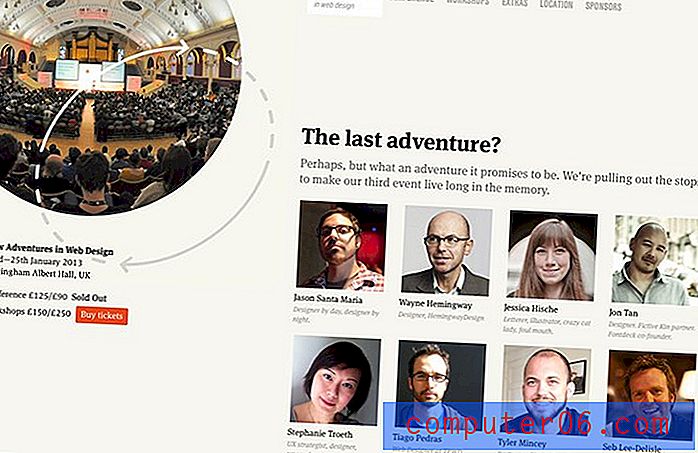Jak zmienić hasło czasowe ekranu na iPhonie 7
Wcześniej pisaliśmy o tym, jak ustawić Czas ekranu na iPhonie, co jest przydatną funkcją, z której możesz skorzystać, jeśli chcesz zmusić się do zaprzestania korzystania z iPhone'a przez określony czas w ciągu dnia. Niezależnie od tego, czy chcesz skorzystać z tej funkcji, aby ograniczyć czas, jaki dziecko spędza na urządzeniu, czy też używasz go do kontrolowania siebie, to dobra opcja.
Jednym z kroków, które wykonałeś podczas procesu konfiguracji funkcji Przestoju, było utworzenie kodu dostępu. Ale jeśli ten kod dostępu jest trudny do zapamiętania lub jeśli używasz Screen Time na urządzeniu swojego dziecka, a on odgadł hasło, być może zechcesz go zmienić na coś nowego. Nasz samouczek poniżej pokaże, jak to osiągnąć.
Zmiana hasła czasowego ekranu na iPhonie
Kroki opisane w tym artykule zostały wykonane na telefonie iPhone 7 Plus w systemie iOS 12. Pamiętaj, że w tym przewodniku założono, że wcześniej utworzono hasło dla funkcji Czas na ekranie w telefonie iPhone, ale chcesz zmienić to hasło. Jest to inny kod dostępu niż ten, którego używasz do odblokowania iPhone'a, więc nie musi być taki sam i nie wpłynie na hasło tego urządzenia.
Krok 1: kliknij ikonę Ustawienia .

Krok 2: Wybierz element Czas na ekranie .

Krok 3: Dotknij przycisku Zmień hasło czasowe ekranu .
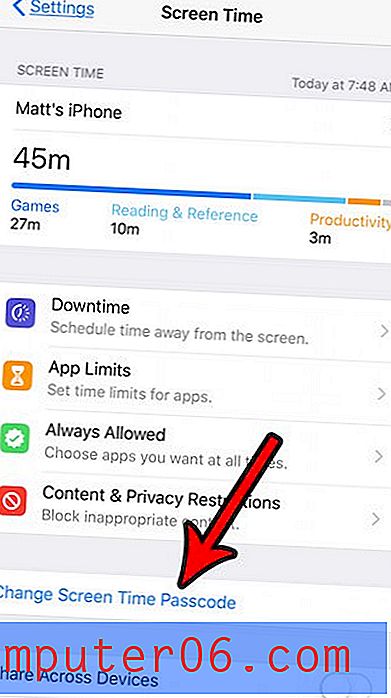
Krok 4: Wybierz opcję Zmień hasło czasowe ekranu u dołu ekranu. Możesz też wyłączyć tę opcję.
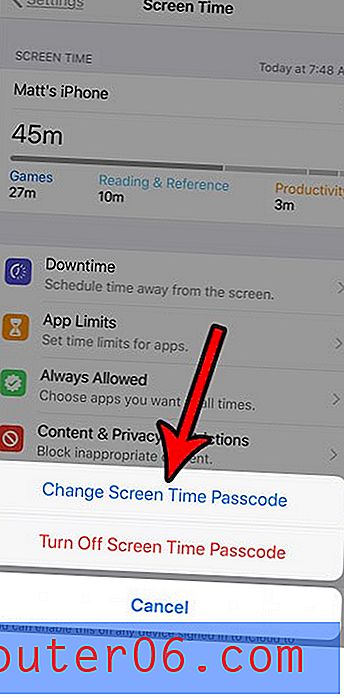
Krok 5: Wprowadź stary kod dostępu do ekranu czasu.

Krok 6: Wybierz nowy kod dostępu.
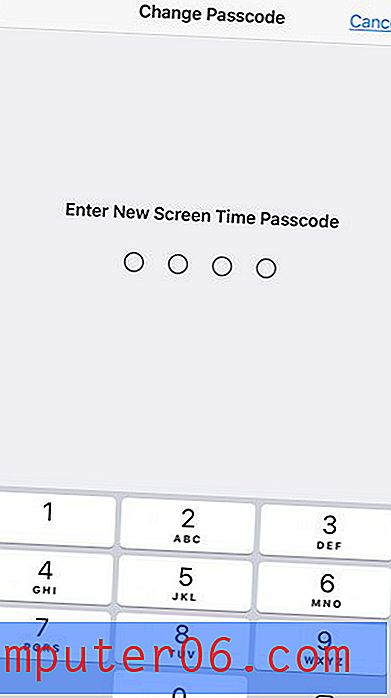
Krok 7: Potwierdź nowy kod dostępu.
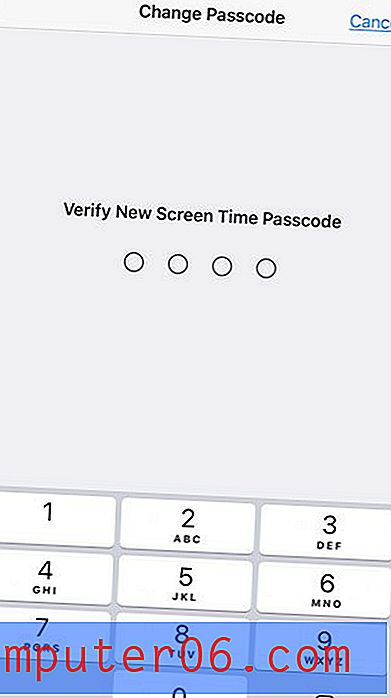
Zmiana hasła ekranowego Czas nie wpłynie na żadne z bieżących ustawień skonfigurowanych dla tej funkcji. To po prostu zmienia hasło, które jest wymagane, jeśli chcesz wprowadzić w nim zmiany w przyszłości.
Dodatkowe informacje na temat zmiany kodu czasu na ekranie
- Hasło ekranu Czas na iPhonie 11 jest oddzielne i różne (a przynajmniej powinno być) od hasła urządzenia.
- Wszystkie kroki opisane w tym przewodniku będą działać również na urządzeniach iPhone z systemem operacyjnym iOS 13. Jeśli nie widzisz menu Czas ekranu, być może używasz starszej wersji systemu iOS.
- Jeśli jesteś użytkownikiem iPhone'a przez co najmniej kilka wersji iOS, możesz znać podobną funkcję we wcześniejszych wersjach iOS, która nazywała się Ograniczeniami. Funkcja czasu ekranu zastępuje tę opcję na wiele sposobów. Zasadniczo hasło czasu na ekranie zastąpiło hasło ograniczenia. Ta nowa forma kontroli rodzicielskiej jest połączona z niektórymi nowymi funkcjami, które dają dodatkowe sposoby kontrolowania korzystania z urządzenia iOS przez dziecko lub pracownika. Na przykład teraz możesz ustawić limity czasu użytkowania urządzenia. Warto zapoznać się z ustawieniami czasu ekranu, aby zobaczyć, co dokładnie można zrobić, aby sterować urządzeniem dziecka.
- Inne produkty Apple, w tym iPod, iPad i Mac, również zawierają funkcję czasu na ekranie. Możesz zastosować podobne metody, aby włączyć tę opcję również na tych urządzeniach.
- Po skonfigurowaniu hasła czasowego ekranu możesz również skonfigurować funkcję czasu ekranowego. Pozwala to zarządzać dostępem do różnych funkcji i narzędzi urządzenia, w tym takich jak iCloud i iTunes, a także ograniczać niektóre rodzaje treści, które można oglądać lub słyszeć. Dodatkowo możesz użyć menu Czas ekranu, aby kontrolować niektóre ograniczenia prywatności. Dodatkowe ograniczenia prywatności można znaleźć w menu Prywatność w aplikacji Ustawienia.